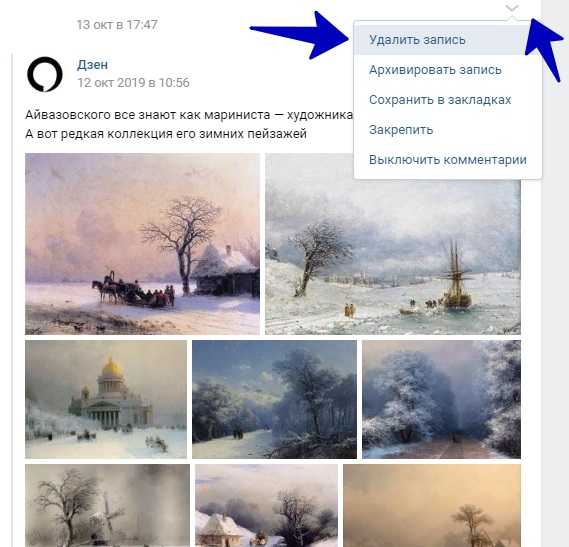Как чистить экран ноутбука от пыли и грязи в домашних условиях
Чем протирать экран ноутбука? Чего делать не следует? Полезные рекомендации
Со временем на экране ноутбука скапливается пыль и грязь, а следы от насекомых и отпечатки пальцев выглядят совсем не эстетично. Вернуть экрану прежний вид помогут подручные средства, но важно знать, каких ошибок стоит избегать, как правильно протирать монитор.

Содержание статьи
Чем протереть экран ноутбука в домашних условиях
Чтобы очистить ноутбук, не нужно прибегать к помощи дорогостоящих средств. Конечно, есть специальные аэрозоли и предназначенные для протирания экрана салфетки, но обойтись можно и подручными средствами.
Протереть можно мягкой тряпкой, ватными дисками, сухими или влажными салфетками. Для более эффективного очищения используют детское мыло или специальные средства.

Салфетки и средства
В последнее время большую популярность завоевали сухие салфетки, которые предназначены именно для очищения поверхностей. Их отличительная черта – отсутствие ворса. Чтобы очистить экран, возьмите одну такую салфетку и нанесите тонкий слой очищающего средства.
Помните, что различные гели и аэрозоли могут привести к тому, что на экране останутся разводы. От них избавиться будет довольно проблематично.
Важно! Очистка будет эффективной лишь в том случае, если вы покупаете качественные средства и протираете дисплей чистой салфеткой.
Можно вооружиться и влажными салфетками. У них довольно мягкая текстура, благодаря чему процесс очищения будет безопасным и эффективным. Эффективный алгоритм:
- Протрите влажной салфеткой экран.
- Подождите, пока она немного подсохнет, после чего повторите действие.
- Как только салфетка полностью высохнет, протрите экран третий раз.
Народные средства
Можно не пользоваться специальными покупными средствами. Достаточно вооружиться детским мылом (обязательно с нейтральным уровнем рН), ватными палочками или дисками.
Следуйте простому алгоритму действий:
- Возьмите ватный диск и протрите монитор от накопившейся грязи.
- Смочите его в чистой воде, обязательно хорошо выжмите и намыльте детским мылом.
- Протрите смоченным ватным диском всю поверхность, периодически их меняя.
- Аккуратно протрите монитор сухим материалом.
Ватные диски – отличная альтернатива специальным салфеткам. Они помогают добиться того же результата.

Чего делать не следует?
Техника требует к себе правильного обращения. Чтобы процесс очищения был максимально эффективным, обратите внимание на некоторые детали:
- Не протирайте включённый ноутбук. Это касается не только компьютеров, но и любой техники. Дело в том, что вода, пена или средство для чистки сразу же высохнут на экране. Это связано с тем, что во время работы устройства поверхности нагреваются.
 Если вам нужно убрать следы от мух или пятна от жира, то воздержитесь от использования средств для мытья посуды или протирания стекла. Вы можете существенно навредить покрытию экрана, так как в состав таких средств входят вещества, разъедающие их.
Если вам нужно убрать следы от мух или пятна от жира, то воздержитесь от использования средств для мытья посуды или протирания стекла. Вы можете существенно навредить покрытию экрана, так как в состав таких средств входят вещества, разъедающие их.- Сильно нажимать на экран. Все действия должны быть лёгкими и аккуратными. В противном случае может пострадать ЖК-матрица ноутбука.
- Используйте только те средства, которые не смогут повредить экран. Даже если он сильно загрязнён и кажется, что без применения ножа или лезвия не обойтись, это будет плохим решением. В лучшем случае вы добьётесь того, что на экране появится большое количество мелких царапин (это касается и тех случаев, когда вы использовали мочалку грубой текстуры). В остальных случаях дисплей может сломаться и не передавать изображение.
- Не используйте мокрые салфетки. Допускаются только влажные. Обязательное условие – их чистота. Использование мокрых салфеток приведёт к тому, что лишняя влага попадёт на внутренние детали устройства. Даже если визуально ничего не изменится, то срок службы ноутбука значительно сократится.
Важно! Воздержитесь от включения своего устройства до тех пор, пока экран не окажется полностью сухим.
Полезные рекомендации
Очищение монитора от грязи должно осуществляться в зависимости от того, как часто на нем скапливается пыль и грязь. Чаще всего там много следов от мух или других насекомых, отпечатков пальцев и пыли.
Важно! Первая рекомендация – выключите свой ноутбук и дайте ему остыть. Лишь после этого можно приступать к уборке.
 Обязательно нужно использовать только чистые материалы. Если вы возьмёте грязную тряпку или салфетку, то на дисплее могут появиться разводы и полосы, от которых избавиться будет уже сложнее.
Обязательно нужно использовать только чистые материалы. Если вы возьмёте грязную тряпку или салфетку, то на дисплее могут появиться разводы и полосы, от которых избавиться будет уже сложнее.- Если на экране нет сильных загрязнений, а только пыль, стоит протереть его слегка влажной тряпочкой или мягкой губкой. Самый предпочтительный материал – микрофибра.
- Можно использовать предназначенные для этого салфетки или ватные диски. Если на мониторе слишком много грязи, то в решении проблемы поможет мыло и специальные гели.
- Воспользовавшись специальным средством, не стоит разбрызгивать его на сам монитор. Оно (при попадании внутрь) может существенно навредить ноутбуку. Лучшее решение – нанести средство на тряпку, а уже потом очистить экран от грязи.
- При удалении накопившейся грязи в уголках дисплея лучше всего воспользоваться ватными палочками. Это не только дёшево и удобно, но ещё и эффективно.
Ещё одна рекомендация – очищение аккуратными круговыми движениями (можно чистить по вертикали). Благодаря этому лишняя влага не попадёт в устройство.
Подпишитесь на наши Социальные сети
Чем чистить экран ноутбука в домашних условиях, чистка монитора
Чем можно протирать монитор?
Удалять с поверхности монитора пятна можно разными способами, но важно знать, чем разрешается его протирать, а чем нет. Для начала выберите подходящий материал, на который вы будете наносить средство. Это может быть отрезок ненужной ткани, но хорошо впитывающей и не имеющей ворса, частички которого будут неизменно оседать на дисплее и прилипать к нему.
Не следует вытирать монитор и сухими бумажными салфетками, которые тоже оставляют на поверхности мусор. Не подойдут полотенца, грубые и рельефные материалы, губки из поролона или меламина, нарушающие целостность покрытия и оставляющие разводы. Старые ткани тоже нежелательны, так как их волокна разрушаются и оседают на поверхностях.
Можно использовать фланелевую ткань или тряпку из микрофибры, купленную в магазине. Многих интересует, можно ли влажной салфеткой удалить пыль? Если она предназначена специально для этих целей, то можно и даже предпочтительно применить именно ее. Но обычная гигиеническая салфетка не подойдет, так как она сильно увлажнена, а пропитка может содержать компоненты, повреждающие защитное покрытие экрана. В итоге на мониторе останутся разводы, изображение ухудшится, а со временем могут возникнуть поломки.
Не менее важно выбрать средство для очищения. Оно не должно быть агрессивным, так как при использовании защитное противобликовое покрытие монитора будет повреждаться. Нежелательно применение составов, содержащих спирт, ацетон, аммиак, концентрированные кислоты: все они проникают во внешний слой дисплея и разрушают его. Недопустимо присутствие абразивных частиц, так как они неизбежно оставляют на поверхности царапины. Средство должно быть эффективным, но щадящим и бережным.
Использование народных методов для поддержания чистоты компьютерного дисплея возможно, но не все способы допустимы и подходят для такой сложной техники. Эффективные средства, которые хорошо справляются с загрязнениями на разных поверхностях, могут не подойти для обработки дисплея из-за рисков повреждения покрытия и образования царапин. Забудьте о рецептах, предполагающих использование таких компонентов как сода, зубная паста, соль, растворитель и так далее.
Как почистить монитор компьютера в домашних условиях?
Для чистки монитора компьютера действуйте по инструкции:
- Сначала выключите прибор и отключите его от сети, чтобы избежать неполадок и короткого замыкания из-за попадания влаги в корпус.
- Следует подождать, чтобы компьютер полностью остыл: если его поверхность будет горячей, это может повлиять на процесс чистки и изменить свойства некоторых используемых для обработки средств (так, они могут стать более агрессивными или преждевременно испариться с поверхности).
- Подготовьте две чистых тряпочки. Для удаления пыли используйте сухую: протирайте ею экран, двигаясь от одного края к другому. Не давите на дисплей слишком усердно, чтобы не повредить пиксели. Также придерживайте его свободной рукой во избежание случайного падения.
- Если на дисплее присутствуют заметные пятна, например, следы напитков или еды, убитых насекомых, то смочите тряпочку, но не сильно: она должна быть влажной, но не мокрой. Обработайте экран, уделяя особое внимание загрязненным участкам. Но не пытайтесь соскрести загрязнения! Лучше провести процедуру несколько раз. Если и это не помогло, нанесите средство на тряпку, немного увеличив привычную дозировку, обработайте проблемную зону, подождите, а потом осторожно удалите загрязнение влажной тряпкой.
- После влажной обработки протрите компьютер сухой тряпкой, чтобы полностью удалить все остатки влаги и избежать появления разводов.
Не следует проводить очистку слишком часто. Так, хватит однократной сухой обработки в неделю. Влажная чистка проводится реже – раз или два в месяц по мере загрязнения. Если экран пачкается сильно и быстро (например, из-за привычки пить и есть около него), то протирать его увлажненной тряпочкой следует чаще – еженедельно.
Специальные средства
Существуют специализированые очищающие средства, предназначенные для ухода за дисплеем компьютера и изготовленные с учетом особенностей его покрытия. Приобрести их вы сможете в магазине или отделе техники и электроприборов. Можно посетить и обычный крупный супермаркет и найти зону электроники и аксессуаров для ухода за ней.
В продаже можно встретить салфетки. Они не имеют ворса, изготавливаются из мягких материалов и поэтому не повреждают покрытие дисплея. Салфетки могут быть влажными, полностью готовыми к использованию и пропитанными чистящими средствами, естественно, подходящими для обработки экрана, в том числе современного жидкокристаллического. Сухие идеально подходят для удаления пыли, их можно дополнять чистящими средствами. Нередко производители включают в упаковку и влажные, и сухие салфетки, которыми можно очистить не только компьютер или ноутбук, но и телевизор, планшет, телефон и другие гаджеты и приборы с дисплеем.
Приобретите специальный спрей для компьютера, в составе которого нет спирта и других агрессивных компонентов. Дозатор делает применение комфортным: достаточно просто распылить состав на салфетку или тряпку и перейти к очистке. Существуют средства, выпускаемые в других формах, например, пенки и гели. Часто в комплект входят сухие салфетки.
Народные методы
Несколько домашних методов очистки компьютерного экрана:
- Снять осевшую на поверхности пыль можно обычным полиэтиленовым или целлофановым пакетом. Его статическое электричество буквально притянет пылинки, удалив их с дисплея. А для усиления притяжения можно дополнительно потереть пакет об какую-нибудь синтетическую ткань, собственные волосы или шерсть домашнего животного.
- Очистить монитор от пыли можно и воздушным шаром. Принцип действия такой же, как и у целлофанового пакета. Чтобы «зарядить» шар, то есть усилить заряд статического электричества, его можно потереть о шерстяное изделие, волосы, шерсть кошки, мягкую игрушку или ворсистый синтетический материал. А затем поднесите его к дисплею, но не прикасайтесь: пылинки и без контакта притянутся.
- Если под рукой специальных средств нет, а очистка требуется срочно, воспользуйтесь обычным мылом, но только не хозяйственным, содержащим щелочь. Подойдет детское или жидкое, но желательно без красителей и с минимальным содержанием ароматизаторов и прочих химических добавок. Подготовьте стакан воды, нагрейте ее до 35-36 градусов и растворите две столовых ложки жидкого или около 10-15 граммов твердого мыла. Все тщательно размешайте и в готовом мыльном растворе смочите мягкую тряпочку, хорошо ее отожмите.
- Почистить экран можно с помощью столового 9%-ного уксуса. Но он используется в минимальных дозировках: в стакане теплой воды нужно растворить одну или две столовых ложки. Полученное домашнее средство нанесите на тряпку, выжмите ее и приступайте к обработке. После такой чистки вымойте ткань и еще раз протрите поверхность. А потом вытрите дисплей полностью сухой тряпочкой.
- Можно применить лимонную кислоту, но крайне аккуратно. В 150 миллилитрах теплой воды полностью растворите буквально четверть или треть маленькой ложки порошка, чтобы не осталось ни одной крупинки. В этой жидкости смачивайте тряпку и обрабатывайте дисплей, потом вытирайте влажной чистой тканью, а затем сухой.
Видео: чем протирать экран?
Советы и рекомендации
Чтобы правильно очистить компьютерный экран, следуйте рекомендациям:
- Не распыляйте спреи непосредственно на дисплей, они могут наноситься исключительно на салфетку или тряпку. Если влага попадет в корпус, это спровоцирует серьезные поломки или даже выход из строя.
- Не мочите тряпку слишком сильно, обязательно хорошо ее отжимайте и не допускайте присутствия избытка влаги на поверхности дисплея.
- Чтобы протереть экран без разводов, не наносите на тряпку выбранное средство в больших количествах, не двигайтесь хаотично (лучше направляться от одного края к другому), не переувлажняйте салфетку и обязательно вытирайте дисплей насухо.
- Если загрязнение значительное, то следует несколько раз хорошо вымыть протирочный материал, чтобы добиться полного удаления пятен, предупредить разводы и получить идеально чистую поверхность.
- Перед проведением процедуры желательно изучить инструкцию, прилагаемую к прибору. В ней могут даваться рекомендации, касающиеся ухода и поддержания чистоты. А если вы приобрели специализированное средство, то осмотрите упаковку и найдите указания по поводу применения.
- Чтобы не допускать значительных загрязнений, не следует пить и есть перед компьютером: старайтесь делать это на кухне или хотя бы максимально отодвигайтесь от прибора во время еды и питья.
- Не касайтесь монитора руками, в противном случае на нем будут оставаться следы и заметные отпечатки, особенно если пальцы были испачканными.
- Для защиты гаджетов и поддержания их в чистоте можно наклеить на дисплей защитную тонкую пленку, которая не допустит загрязнений и продлит срок службы экрана.
- Если в доме есть дети, то компьютер или ноутбук желательно расположить в зоне, недоступной для них.
- Быстрее и проще удаляются свежие загрязнения, поэтому если на экране появилось пятно от напитка, насекомого или еды, то сразу же устраните его. И для этого можно использовать смоченную в воде и хорошо отжатую тряпочку или специализированную салфетку.
- Нужно очищать не только монитор, но и корпус компьютера, ведь пыль перемещается с него, притягивается к дисплею и повторно загрязняет его, причем практически сразу.
- Включать прибор следует только после полного высыхания дисплея.
- Уголки дисплея, углубления в корпусе и прочие труднодоступные участки можно очищать с помощью ватных палочек или зубочисток, обернутых специальной салфеткой или маленьким кусочком увлажненной безворсной ткани.
- Перед процедурой рекомендуется снять с рук украшения в виде браслетов и колец, так как они могут случайно повредить дисплей во время его протирания.
- Не скребите экран ногтями, ножом и прочими острыми предметами, ведь на нем могут остаться царапины или сколы.
- Если почистил монитор, теперь не включается, то, возможно, вода или чистящее средство попало в корпус. В этом случае его придется разбирать и полностью просушивать. Но такие манипуляции следует доверить специалисту. Если влага попала на важные детали, они могут выйти из строя, что потребует ремонта. Во избежание таких проблем не нарушайте правила очистки.
Чтобы дисплей компьютера был чистым, а изображение – качественным, поддерживайте его чистоту и соблюдайте несколько важных правил.
Какими средствами можно протирать экран монитора и как правильно это делать? 5 (100%) 1 голосов
С течением времени на экранах различных электронных устройств скапливается пыль, грязь, появляются следы от пальцев, и все это может испортить удовольствие от использования мониторов, так как ухудшается качество передаваемого изображения. К тому же, затрудненное восприятие отрицательно сказывается на зрении. При очистке экрана самое важное правильно выбрать деликатный метод, чтобы не поцарапать его, а также найти, чем протирать монитор компьютера в домашних условиях, чтобы не нанести вред. В статье мы рассмотрим, чем почистить монитор компьютера в домашних условиях, так как все нижеописанные методы и средства подходят для чистки экранов телевизоров, дисплеев на ноутбуке, а также других портативных электронных устройств.
Как почистить монитор компьютера?
Все составные части компьютера требуют ухода, но в особенном уходе и чистке нуждается дисплей, так как на нем оседает пыль, а при ненадлежащей эксплуатации появляются брызги от напитков и еды. Со временем вся грязь отражается не только на яркости и качестве изображения, но и на внешнем виде компьютера.
Как часто проводить чистку монитора?
Защитное покрытие монитора не может служить вечно, поэтому слишком часто протирать монитор компьютера в домашних условиях тоже не стоит. Это только может снизить его функциональность. Дисплей компьютера подвергайте очистке по мере загрязнения, а “две-три пылинки” способна удалить любая сухая тряпочка из микрофибры.
Важно! При обычных условиях эксплуатации достаточно:
- один раз в неделю проводить сухую чистку;
- один раз в месяц — влажную.
Более тщательный уход за монитором необходим в том случае, если вы привыкли есть у компьютера. Если вы заметили мелкие капли от напитков и еды, то проводите влажную чистку экрана один раз в неделю.
Правила ухода за дисплеем
Чтобы наоборот, сократить количество протираний и научиться бережно эксплуатировать устройство, придерживайтесь следующих простых правил:
- Не ставьте близко к экрану стаканы с напитками и тарелки с едой.
- Не вытирайте брызги на дисплее руками.
- Не прикасайтесь к монитору пальцами.
- Используйте защитную специальную пленку для устройств с сенсорными экранами.
- Следите, чтобы дети не прикасались к дисплею.
- Свежие капли удаляйте сразу же, так как застывшая грязь удаляется труднее.
- Регулярно очищайте устройство от пыли, так как она вредна не только здоровью пользователя, но и имеет свойство накапливать статический заряд. А это, при определенных условиях, может привести к поломке устройства.
Чем протирать экран нельзя?
Многие потребители задают вопрос, можно ли протирать монитор влажными салфетками или спиртом?
Чтобы не нанести вред монитору и не испортить матовое антибликовое покрытие, придерживайтесь следующих рекомендаций:
- Никакого спирта во время очистки, так как при контакте со спиртом антибликовая пленка легко растворяется.
- Никаких средств для мытья окон или посуды.
- Не используйте бумажные салфетки, туалетную бумагу и т. п., так как в них находятся твердые частички древесины, способные поцарапать экран.
- Не используйте влажные салфетки для личной гигиены, так как их состав не подходит для очистки мониторов. Кроме того, на дисплее останутся разводы, которые удалить очень трудно, даже специальными средствами по уходу за мониторами.
- Категорически запрещено пользоваться абразивными средствами, чтобы протирать монитор компьютера в домашних условиях, так как они поцарапают экран.
- Не используйте ничего мыльного, чтобы не оставить разводы на экране.
Важно! Если под рукой не оказалось специальных средств для очистки монитора, лучше оставьте все как есть, а займетесь протиранием, как только представится такая возможность.
Как протереть монитор без разводов?
Прежде чем приступать к очистке любого устройства, обязательно убедитесь, что прибор отключен от сети. Это обезопасит вас от не предвиденных ситуаций, да и на темном экране грязь и пыль становятся виднее.
Важно! После завершения процедуры очистки обязательно дайте экрану хорошенько высохнуть перед эксплуатацией, а заодно полюбуйтесь результатами своей работы.
Чтобы правильно почистить монитор компьютера в домашних условиях, придерживайтесь следующих рекомендаций и советов:
- Для удаления пыли с экрана используйте мягкую ткань без ворса.
- Протирайте монитор круговыми или вертикальными и горизонтальными мягкими и плавными движениями. Во время протирания, не слишком давите на поверхность.
- Не брызгайте очищающее средство непосредственно на экран или корпус монитора, так как жидкость может просочиться сквозь щели внутрь устройства.
- Очищающее средство наносите на протирочный материал, а затем приступайте к чистке монитора.
- Не пытайтесь соскоблить грязь острым предметом или ногтем. Если загрязнение не очистилось с первого раза, то повторите попытку.
- Трудное пятно сначала обработайте средством, нанесенным на салфетку, а через несколько минут удалите его мягкими движениями.
- Во время работы обязательно придерживайте монитор свободной рукой, чтобы избежать падения устройства.
- Материал, используемый для протирки, всегда должен быть чистым и слегка влажным, но не мокрым.
- Если экран слишком грязный, то между подходами замените протирочный материал или сполосните.
- После очистки основания монитора удалите пыль с обратной стороны экраны и кнопок.
- Если к монитору прикреплены шнуры, ведущие к компьютеру, то отсоедините их и тоже протрите.
- Если пыль и грязь скопились в уголках экрана, то удалите загрязнения при помощи ватных палочек.
- Труднодоступные места и щели очищайте зубочисткой, обернутой салфеткой.
- Включайте монитор в сеть только после полного высыхания.
Важно! Перед тем, как почистить монитор компьютера в домашних условиях, обязательно снимите с рук все украшения: перстни, браслеты, часы, которые могут оставить на чувствительной поверхности царапины.
Чем можно протирать монитор компьютера?
Для ухода за поверхностью матрицы используют:
- Специальные средства для очистки.
- Народные средства.
Разберем каждый из них подробнее, чтобы вы смогли точно для себя определить, чем протирать монитор компьютера удобнее и быстрее.
К специальным средствам для очистки поверхностей мониторов электронных устройств относятся:
- Чистящие влажные салфетки для мониторов.
- Комплект из влажной и сухой салфеток.
- Салфетки их микрофибры.
- Специальный спрей в комплекте с тканевой салфеткой.
- Специальные сухие салфетки для чистки мониторов.
Чистящие влажные салфетки — как использовать?
Это идеальное решение для поддержания чистоты матрицы.
Важно! Использовать влажные салфетки можно как для монитора ноутбука, так и для любой плазменной панели, LCD экрана и сканера.
Чистящие салфетки не только удаляют пыль и грязь с поверхностей дисплеев, но и снимают статическое напряжение. Салфетки не содержат спирта, абразивных частиц, моющих средств, которые могут негативно повлиять на дисплей.
Способ применения:
- Протрите экран влажной салфеткой, стараясь захватить все уголки монитора.
- Дайте салфетке подсохнуть.
- Вытрите монитор сухой салфеткой еще раз.
- После повторного протирания на экране не останется разводов и он будет сиять чистотой.
Сочетание влажных и сухих салфеток
В компьютерных салонах продаются одноразовые комплекты по уходу за экранами, в которые входят влажная и сухая салфетки:
- Влажная — пропитана специальным составом, который позволяет быстро и качественно удалить все загрязнения с экрана.
- Сухая — убирает остатки влаги и загрязнений с поверхности.
Важно! Такие салфетки обладают антистатическим эффектом. Использования комплекта, состоящего из двух салфеток, позволит быстро и качественно очистить матрицу без разводов.
Салфетки из микрофибры
Именно микрофибру необходимо использовать для сбора пыли, удаления жирных пятен и разводов с чувствительных поверхностей, а не хлопок. Эта ткань очень эффективна, за счет своей структуры.
Универсальная сухая салфетка изготовлена из рассеченного волокна “Микрофибра”. Благодаря микронадрезам в ткани, создается капиллярный эффект, который и позволяет салфетке притягивать к себе пыль, грязь, бактерии и микроорганизмы.
Важно! Чтобы протирать монитор компьютера в домашних условиях, такую ткань можно использовать даже без применения дополнительных химических составов. Дополнительный плюс — тряпка из микрофибры подходит для многоразового применения, так как ее можно стирать.
Способ применения:
- Чтобы избавиться от пыли — используйте сухую салфетку.
- Для удаления грязи и разводов — увлажните салфетку водой или нейтральным специальным раствором.
Комплект из спрея и тканевой салфетки
Надежный способ ухода за матрицей — это использование набора, состоящего из специального спрея и салфетки из микрофибры. Такой комплект очищает и защищает все типы экранов.
Плюсы такого решения:
- Спрей содержит антистатик и создает защитную пленку на поверхности дисплея.
- Специальное средство не содержит токсинов, спирта и гипоаллергенов.
- Очиститель подобного типа является лучшим выбором для качественного и быстрого ухода за любой техникой с дисплеем.
Способ применения:
- На ткань распылите спрей.
- Влажной салфеткой протрите дисплей.
- При сильном загрязнении нанесите спрей на салфетку повторно.
Специальные сухие салфетки
Безворсовые тканевые салфетки применяются вместе со специальными гелями и аэрозолями по уходу за мониторами. На упаковках с чистящими салфетками, а также флакончиками со спреями, написано, как использовать средство и его назначение.
Важно! При покупке специальных жидкостей, гелей и спреев обязательно, внимательно изучите инструкцию по применению, чтобы не повредить поверхность матрицы, и используйте их только по назначению.
Способ применения:
- На салфетку нанесите равномерно чистящее средство.
- Произведите чистку дисплея влажной тканью.
- Сухой салфеткой удалите лишнюю влагу и грязь с матрицы.
Народные средства для чистки экрана
Выбор средств по уходу за мониторами велик, но все эти баллончики со спреями стоят денег. Поэтому если необходимо срочно удалить пятно с монитора, а под рукой нет специальных средств, да и денег на их покупку тоже, предлагаем воспользоваться народными методами.
Чем протереть монитор компьютера в домашних условиях?
Использовать для очистки дисплея можно ткань из микрофибры, любой безворсовый материал или ватные диски. Можно даже взять фланелевые тряпочки. Но обязательно их должно быть две: для влажной и сухой чистки.
Важно! В зависимости от загрязненности матрицы, используйте и большее количество протирочного материала.
Для процедуры очистки вам понадобится:
- Протирочный материал.
- Мыло детское.
- Теплая вода.
- Посуда для воды.
Как почистить монитор?
Порядок чистки дисплея:
- Налейте в небольшую емкость теплую воду.
- Подготовьте необходимое количество ватных подушечек или другого протирочного материала.
- Протрите сухими подушечками экран от пыли.
- Хорошенько намочите несколько чистых подушечек и отожмите.
- Намыльте ватные подушечки мылом.
- Протрите дисплей, двигаясь вверх-вниз и влево-вправо.
- Чистый комплект подушечек намочите в воде и хорошенько отожмите.
- Вытрите поверхность матрицы. По мере загрязнения, меняйте протирочный материал.
- Вытирайте насухо до тех пор, пока не появится результат — чистый и сверкающий экран.
Важно! Минусом данного метода является не способность обеспечения антистатической защиты.
Полезные советы:
- Дисплей можно почистить и просто водой, если нет больших загрязнений. Используйте питьевую или дистиллированную воду, только безворсовую ткань и слегка влажную.
- После влажной чистки пройдитесь по экрану сухой салфеткой из микрофибры или фланели.
- Приобретая специальные средства для очистки, прочитайте отзывы и инструкцию к продукту, чтобы убедиться, что жидкость подходит для вашего типа дисплея.
- Чтобы приготовить жидкость для очистки матрицы, смешайте воду и белый уксус в равных частях. Салфетку увлажните раствором и протрите дисплей.
- Никогда не используйте средства, содержащие аммиак или ацетон, они могут безвозвратно повредить экран устройства, особенно если он снабжен матовым антибликовым покрытием.
Надеемся, что мы ответили на вопрос, чем протереть монитор, чтобы он засиял новыми свежими красками, и вы с удовольствием займетесь любимым занятием. А чтобы в дальнейшем не сталкиваться с проблемами грязного экрана, вовремя очищайте его и используйте наши рекомендации и советы по эксплуатации. Ярких вам впечатлений и просмотров!
Очистка от скопившейся пыли
Компьютерный монитор — это такое место, которое очень доступно для оседающей пыли, потому будет полезно знать, чем протирать монитор компьютера в домашних условиях. Для того, чтобы удалить ее частички с поверхности, можно воспользоваться следующими рекомендациями:
- Отключите питание на ноутбуке или стационарном ПК и дождитесь, пока устройство полностью остынет. Попробуйте воспользоваться простой методикой с помощью пакета из целлофана. Для этого можно воспользоваться свойствами статического электричества, которое получается при контакте экрана и пакета. То есть пыль просто прилипнет к целлофану, который можно скомкать и выбросить.
- Время от времени вытирайте экран. Пыль удалить очень просто, нужно просто обзавестись микрофибровой салфеткой. Можно для этой цели воспользоваться и косметическим диском или тампоном.
- Микрофиброй также можно очищать и другие вещи: объектив фотокамеры, очки, диски и т. д. Суть в том, что волокна этого материала притягивают различные вещества, в том числе и пыль.
- Если «сухие» методики не дали никакого положительного результата, то тряпку можно немного увлажнить. Но тут нужно проявить максимальную осторожность, иначе влага может проникнуть в корпус компьютерного монитора и оставить разводы на встроенной матрице.
Средства и салфетки для чистки
Некоторые владельцы ПК пытаются узнать, чем протирать монитор ноутбука в домашних условиях.
Допустимо использование обычных влажных салфеток. Однако в их составе не должно быть спирта. Чтобы предотвратить появление разводов после высыхания, монитор можно дополнительно вытереть тканью без ворса.
Также рекомендуем прочитать:
Популярные компании-производители сегодня предлагают целые наборы из влажных и сухих салфеток, с помощью которых можно помыть ноутбук. Такие средства прекрасно справляются с самыми разными загрязнениями на мониторе. Кроме того, в продаже можно найти и специальный спрей, который нужно наносить на поверхность, после чего протирать ее тканью.
Запомните, что для чистки монитора совершенно не подходят препараты для чистки оконных стекол, так как в их составе присутствуют агрессивные вещества, которые могут навредить ЖК-экрану. А при использовании «компьютерного» состава его не следует распылять непосредственно на поверхность монитора. Для начала его нужно нанести на салфетку или ткань, после чего приступать к обработке.
Купите специальную салфетку для ноутбука, предназначенную для оргтехники. Самый оптимальный вариант — микрофибровая ткань. Если ее нет в наличии, то можно воспользоваться фланелевым материалом.
Кроме того, салфетки лучше приобретать в специальном компьютерном магазине. Если же вы все-таки решили воспользоваться обыкновенной водой, то салфетку нужно как следует отжать.
Лучшие средства для протирания экрана ноутбука
Со временем на мониторе появляется не только пыль, но и следы загрязнений. Как правило, это отпечатки пальцев, следы от насекомых и даже пятна от еды. Поэтому многих владельцев интересует вопрос: «Чем протирать монитор ноутбука в домашних условиях?». Как правило, к процессу очистки следует подходить очень ответственно, ведь особая структура экрана может испортиться, если неправильно подобрать средства и материалы для его чистки.
Очищение от пыли
Пыль — естественный процесс в природе и исключить её из жизни абсолютно невозможно. Очень часто она оседает на тех поверхностях, которые наиболее подвержены статике. Монитор ноутбука не является исключением, особенно если вы живёте вблизи дорог или в центре промышленного города. Пыль приносит массу неудобств, поэтому избавляться от неё необходимо регулярно.
Процесс очищения пошагово выглядит так:
- выключите ноутбук и дайте ему охладиться;
- подберите правильный материал, который не будет электризоваться — хлопок, ватный диск высокого качества, микрофибра;
- протрите монитор по направлению сверху-вниз.
В том случае, если пыль уже въелась и очистить её сухим методом невозможно, нужно знать, как протереть монитор без разводов. Для этого стоит прибегнуть к более глобальным способам, с использованием специальных салфеток и средств по уходу за жидко-кристаллическим экраном.
Влажные салфетки и чистящие средства
На вопрос: «Можно ли протирать экран ноутбука влажными салфетками?», ответ — можно, но это должны быть специальные салфетки, с особой пропиткой и структурой.
Как же правильно выбрать влажные салфетки для монитора? Основные правила:
- в составе не должны присутствовать спирт, ацетон, растворители, кислоты;
- структура должна быть ячеистая, то есть состоять из нетканого материала;
- наличие антистатической добавки;
- на упаковке должна быть пометка, что салфетки рассчитаны на LCD/TFT экранов и плазменных панелей;
- плотно закрывающаяся упаковка, чтобы избежать высыхания материала.
Все подобные изделия, которые отвечают основным требованиям, рассчитаны на мягкое очищение, без разводов, а нетканый материал не способен поцарапать поверхность экрана ноутбука.
Что касается средств, то требования к ним аналогичны. Их выпускают в разном виде: спреи, пена, гель, аэрозоль. Как правило, они рассчитаны на те случаи, когда экран ноутбука сильно загрязнён и справиться другими способами уже невозможно. В состав таких средств также входит антистатик, который не только отталкивает микрочастицы пыли, но и создаёт защитный слой на поверхности экрана для предотвращения её оседания. Чтобы почистить монитор ноутбука в домашних условиях, средства наносятся либо непосредственно на него, либо же на материал. А вот здесь тоже очень важно правильно подобрать салфетку.
Желательно наносить средство не на сам монитор ноутбука, а на специальную салфетку
Запрещается использовать:
- губки;
- щётки;
- грубые ткани;
- полотенце;
- ворсистый материал.
Наиболее оптимальным вариантом будет или микрофибра, или отрез хлопка.
В продаже также можно найти целые наборы для чистки экранов ноутбука. Сюда входят разные аэрозоли, кисточки, антистатики, а также несколько вариантов салфеток. Комплектация у разных производителей может отличаться, но в наборах можно встретить, как минимум, отрез особой ткани и специальный спрей.
Домашнее средство
Самая распространённая ошибка, которую допускают владельца ноутбуков — применение спирта для монитора. Как правило, уже после второго применения на экране появляются разводы, избавиться от которых уже невозможно, так как это уже не загрязнение, а нарушение жидко-кристаллической поверхности. Поэтому если вы задали себе вопрос: «Можно ли протирать экран ноутбука спиртом?», то все производители имеют на это конкретный ответ — категорически нельзя!
Если у вас под рукой не оказалось специальных средств, то можно воспользоваться подручными, которые можно найти практически в любом доме:
- Приготовьте слабый мыльный раствор из хозяйственного или детского мыла и с помощью плотного ватного диска обработайте поверхность экрана. Далее промойте отрезом хлопка, смоченным в чистой воде до тех пор, пока не удалите все мыльные разводы.
- В 100 мл чистой воды добавьте 10 мл 3% уксуса и протрите экран способом, описанным выше. В конце монитор ноутбука необходимо протереть сухой мягкой тканью.
Рекомендации по уходу за экраном
Чтобы продлить срок службы ноутбука и сохранить целостность экрана, существуют некоторые рекомендации:
- протирая экран, не надавливайте на него;
- после каждой чистки, специальные салфетки нужно постирать, чтобы избавиться от пыли и грязи;
- ни в коем случае не распылять на монитор ноутбука аэрозоли, если устройство подключено к сети;
- чтобы удалить налипшую грязь запрещено использовать лезвие, ножи или металлические скребки;
- средства для стёкол или зеркал категорически не подходят для жидко-кристаллического экрана, так как они разъедают защитное покрытие.
Правильная чистка экрана ноутбука: с фото и видео
Бытовая пыль, частички ворса домашних животных, следы пальцев присутствуют на любом экране. Важно знать, как такие загрязнения отчистить и не испортить экран ноутбука.
ВАЖНО! Прочитайте эти предупреждения до того как начнёте чистку:
Экран ноутбука нежная деталь – легко сломать, если сильно надавить
Лучше расположить ноутбук таким образом, чтобы крышка лежала на плотной ровной поверхности экраном вверх, при этом нижняя часть корпуса будет стоять вертикально, как бы вверх ногами, относительно нормального положения.
Как правильно почистить экран ноутбукаНе используйте сильнодействующие растворители: нефтяные, ацетон, скипидар –так вы повредите наружный слой пластика экрана
Выключите ноутбук до начала чистки, снова включать стоит не раньше чем через 10-15 минут после чистки, чтобы чистящее средство успело испариться из углов и углублений.
Грубая ткань, твердый пластик, металлические предметы повреждают поверхность экрана – сильные повреждения отмачивайте средством, оттирайте мягким пластиком либо оставьте «как есть». Возможно через три-пять чисток пятнышки отмоются, но даже если останутся, это лучше чем царапины.
Чем лучше почистить экран ноутбука?
Для чистки рекомендуем использовать специальные жидкие средства на основе изопропилового спирта. Преимущества таких составов в том, что изопропанол справляется с органическими загрязнениями: отпечатки пальцев, еда и напитки. Такие средства не агрессивно действуют на пластик покрытия экрана, легко и быстро испаряются после применения, а и не оставляют разводы.
Материалом для тряпки можно выбрать:
1. Бумажные полотенца – легко пропитываются чистящим средством и не дают подтёков, в смоченном состоянии мягкие – не оставляют царапины. Минус в том, что оставляют после себя ворсинки, которые, придётся смахнуть. Также бумажными полотенцами сложно оттереть затвердевшую грязь.
2. Хлопчатобумажная или фланелевая тряпка – также впитывает лишнее средство и чистит без подтёков. Ткань грубее бумаги и справится с сильными загрязнениями. После применения тряпку придется тщательно вымыть и высушить, чтобы использовать повторно. Такая ткань подходит, чтобы чистить домашний ноутбук, важно чтобы тряпка изначально была чистой, тогда не будет оставлять следы и разводы.
3. Платки из микрофибры – спорный материал. Продаются салфетки из различных вариантов волокна. Самые грубые, оставляют царапины при интенсивном трении. Микрофибра впитывает влагу хуже бумажных салфеток, но если использовать специальный состав это не проблема – он испарится без следа. Главное достоинство - микрофибра лучше отчищает загрязнения и убирает ворс и пылинки. Кроме того удерживает грязь и не оставляет после себя разводы после нескольких применений.
Порядок очистки:
Сначала смахните кисточкой или тряпкой пыль с экрана в вертикальном положении. Это нужно сделать потому, что грубые песчинки могут оставить царапины во время чистки.
Вытираем пыль с экрана кисточкойПредметом из мягкого пластика аккуратно сковырните грязь из углов экрана, иначе придется муторно вымывать тряпкой.
Мягким предметом удаляем пыль из краев и углов экранаПоложите ноутбук экраном вниз. Посмотрите на фотографию – нельзя чистить экран и придерживать рукой, так вы наверняка его сломаете.
Не придерживайте рукой экран ноутбука во время чисткиНаносите жидкость для чистки распылением только на лежащий горизонтально экран – иначе капли стекут в нижнюю часть экрана. Там чистящее средство повредит подсветку либо растечется между слоями матрицы, тогда появятся светлые пятна по экрану. Даже если нанести средство на тряпку, вы можете с этим столкнуться – поэтому лучше положите экран горизонтально на плоскость.
Распыляйте средство для чистки по поверхности экрана равномерно. Не допускайте перелива, скопления больших капель – это лишнее. Через минуту начинайте чистку.
Равномерно распыляем средство для чистки по экрануКруговыми движениями из центра экрана, без сильного нажима разотрите салфеткой средство для чистки. Первый подход может не дать должного результата, поэтому повторите два-три раза.
Растираем средство по экрану салфеткойПосле того как поверхность будет очищена, пройдитесь по краям, углам.
Протираем края и углы экранаПосле чистки бумажным полотенцем затвердевшие пятна почистите платочком из микрофибры. Затем протрите остатки средства для чистки и смахните ворсинки.
Протираем экран платочком из микрофибрыПосле чистки вероятно обнаружите на экране царапины, которые не видели раньше – это нормально, они скрывались под загрязнением и сливатлись с поверхностью, либо оставались незаметны на фоне пятен и разводов. Любая песчинка и мелкая царапинка сразу же бросается в глаза на идеально чистом экране. Пример на фотографии – неприятно, что такие царапины есть, но до чистки вы бы их никак не разглядели.
Экран ноутбука до чисткиЭкран ноутбука после чисткиТакже не обращайте внимание на пятнышки сильных загрязнений – иногда такие оттирать себе дороже. На картинке видим как раз такой случай: пятнышко толщиной с кончик иглы хозяйка ноутбука сковырнула ногтем. Получилась царапина, которая намного больше и отчетливей видна.
Нельзя стирать пятна на экране ногтемЧистку экрана ноутбука не стоит делать на скорую руку - подготовьтесь к этому процессу. Главное чтобы самостоятельная чистка не переросла в дорогостоящий ремонт.
Поэтому советую обратиться в наш сервис – такая услуга стоит недорого. Иногда даже бесплатно – следите за акциями и новостями.
Как почистить экран ноутбука в домашних условиях
Содержание статьи
Каждый владелец ноутбука в процессе эксплуатации задаётся вопросом о том, как нужно протирать монитор компьютера. В основном на экран осаживается пыль, но существуют более серьёзные загрязнения (жировые пятна, следы от насекомых, грязь и пр.). По этой причине нужно знать, чем и как очищать ноутбук. Обычная тряпка или столовая салфетка не поможет. Рассмотрим более действенные способы.

Чистка экрана от пыли
- Выключите ноутбук и дайте ему остыть. Воспользуйтесь нехитрым способом с помощью тонкого целлофанового пакета. В данном случае вам поможет физика и статическое электричество, полученное при соприкосновении пакета и экрана. Вы увидите, как пыль прилипнет к целлофану.
- Не ленитесь регулярно протирать монитор. От пыли достаточно легко избавится, нужно лишь воспользоваться специальной салфеткой из микрофибры. Также можно взять косметический тампон и без нажима протереть им поверхность монитора.
- С помощью салфетки из микрофибры можно очистить и другие подобные поверхности: компактные диски, очки, объектив фотоаппарата и пр. Принцип действия заключается в том, что надрезанные особым способом волокна притягивают пыль и микроскопичные вещества.
- В случае, если «сухой» способ не помогает избавиться от пятен, увлажните тряпку так, чтобы не было излишков воды. Будьте осторожны, следите за влажностью салфетки, иначе капли попадут под корпус монитора, вследствие чего будут видны разводы на матрице.
Салфетки и средства для мониторов
- Допускается применение простых влажных салфеток, если под рукой у вас нет специальных. Перед использованием изделий убедитесь в отсутствии спирта в их составе. Старайтесь выбирать не сильно мокрые салфетки, таким образом вы избежите разводов на экране. Можно повторно протереть монитор безворсовой тканью.
- Популярные фирмы-производители выпускают комплексы из сухих и влажных салфеток. Подобные средства благотворно влияют на дисплей, а также отлично очищают его от пыли и грязи. Существует ещё один действенный вариант — на полках магазинов вы можете найти спрей и сухие салфетки в комплекте. Он более эффективен, чем другие средства. Нанесите спрей на салфетку и протрите монитор, затем вытрите насухо безворсовой тряпочкой.
- Не применяйте средство для очистки окон, по составу оно слишком жёсткое и не подходит для жидкокристаллических экранов. Также не рекомендуется отдельно использовать «компьютерный» спрей, в противном случае нанесённый состав может оставить разводы, от которых тяжело избавиться. Бережно относитесь к данной процедуре и не распыляйте состав непосредственно на экран. Нанесите его сначала на тряпку и только потом приступайте к делу.
- Приобретите мягкую салфетку для оргтехники. Лучшим выбором является ткань из микрофибры, она идеально подходит для чистки мониторов. Секрет данной салфетки в том, что она практически не содержит ворсинок и является очень мягкой. Если вы попали в безвыходную ситуацию, а под рукой не оказалось нужного материала, можно воспользоваться фланелевой тканью. Данный материал не уступает по свойствам специализированным салфеткам.
- Приобретите специальные салфетки для оргтехники в соответствующем магазине. Если вы используете простую воду, следует выжать салфетку так, чтобы она была слегка влажной. Не допускайте прямого попадания капель жидкости на экран.
Народные методы очищения экрана

- В случае, если вы не располагаете средствами для приобретения профессиональной химии, либо срочно нужно очистить монитор, можно приготовить мыльный раствор. Воспользуйтесь косметическими дисками, они не оставляют ворсинок из-за плотной структуры.
- Намочите тампон, хорошо отожмите, начинайте аккуратно протирать дисплей во всех направлениях. Не пугайтесь мыльных разводов, которые появляются по мере высыхания. Теперь возьмите чистые ватные диски, увлажните их, пройдитесь по экрану ещё раз.
- Проводите процедуру до той поры, пока не избавитесь от разводов, меняйте диски по мере загрязнения. Матрица ЖК-дисплея сохнет быстро, поэтому процедура не требует много времени.
- Аналогичными свойствами обладает столовый уксус концентрацией 3—6%. Чтобы удалить с экрана загрязнение, приготовьте раствор. Смешайте 100 мл. фильтрованной воды с 10 мл. состава, окуните в средство ватный диск, проведите очищение. После проведения процедуры ЖК-монитор следует протереть сухой безворсовой тканью (подойдёт салфетка из микрофибры).
Чего делать не следует
- Существуют определённые материалы, которыми не рекомендуется чистить монитор в домашних условиях. К ним относятся махровые полотенца, туалетная бумага, грубая ткань с абразивным ворсом, бумажные салфетки, кухонные губки.
- При использовании вышеперечисленных составов постоянно будут оставаться ворсинки, поэтому существует риск поцарапать экран. Губки, в свою очередь, оставляют разводы. Не скупитесь и приобретите качественную продукцию по уходу за ЖК-дисплеями. Единственное, на что стоит обратить внимание, — отсутствие спирта в данной продукции.
- Использование таких салфеток грозит тем, что при частом применении в скором времени защитное антибликовое покрытие попросту сотрётся. Дисплей гаджета начнёт покрываться мелкими трещинами. При выборе материала не забывайте обращать внимание на влажность салфетки. Поверхность ЖК-дисплея имеет особенность впитывать воду. По этой причине не стоит забывать о том, что материал для очистки экрана должен быть слегка влажным.
- Не пытайтесь кончиком ногтя соскрести загрязнение с жидкокристаллического экрана, таким образом вы повредите защитное антибликовое покрытие. Не используйте обычные бумажные салфетки, поскольку при взаимодействии с водой бумага растворяется, а частички древесины либо царапают поверхность, либо забиваются в труднодоступные места.
Практические советы

- Для удаления пыли стоит воспользоваться салфетками из микрофибры или мягкой тряпкой без ворса.
- Протирая экран, не надавливайте на него, движения можно выполнять в разные стороны.
- Если вы часто работаете за ноутбуком, чистка должна соответствовать эксплуатации.
- Используйте ватные палочки для очищения труднодоступных мест на корпусе компьютера.
- При каждой процедуре используйте чистые материалы и средства, не содержащие спирта.
- Перед уборкой проверяйте, выключен ли ноутбук, при этом экран должен быть остывшим.
- Возобновлять работу на компьютере можно только после полного высыхая дисплея.
- Замените обычную воду слабым раствором уксуса (не более 3%). Нехитрый состав способен удалить даже самые сложные загрязнения.
Если соблюдать простые правила, привести в порядок монитор компьютера достаточно легко. Приобретите специальные средства для очищения экрана, воспользуйтесь народными методами (столовый уксус или мыльный раствор). В процессе очистки не надавливайте на дисплей, следите за тем, чтобы капли жидкости не попадали в корпус прибора. Не используйте абразивные материалы, а также препараты, содержащие спирт.
Видео: как чистить экран ноутбука
профессиональные и домашние средства для чистки монитора
Каждый компьютерный пользователь рано или поздно начинает интересоваться тем, как избавиться от загрязнений на мониторе. Зачастую на его поверхности оседают частички пыли, но есть и более значительные проблемы, к примеру, следы от мух, грязь, пятна жира и т. д. Потому будет очень полезно знать, чем протирать экран монитора и как за ним нужно ухаживать.
Очистка от скопившейся пыли
Компьютерный монитор — это такое место, которое очень доступно для оседающей пыли, потому будет полезно знать, чем протирать монитор компьютера в домашних условиях. Для того, чтобы удалить ее частички с поверхности, можно воспользоваться следующими рекомендациями:
- Отключите питание на ноутбуке или стационарном ПК и дождитесь, пока устройство полностью остынет. Попробуйте воспользоваться простой методикой с помощью пакета из целлофана. Для этого можно воспользоваться свойствами статического электричества, которое получается при контакте экрана и пакета. То есть пыль просто прилипнет к целлофану, который можно скомкать и выбросить.
- Время от времени вытирайте экран. Пыль удалить очень просто, нужно просто обзавестись микрофибровой салфеткой. Можно для этой цели воспользоваться и косметическим диском или тампоном.
- Микрофиброй также можно очищать и другие вещи: объектив фотокамеры, очки, диски и т. д. Суть в том, что волокна этого материала притягивают различные вещества, в том числе и пыль.
- Если «сухие» методики не дали никакого положительного результата, то тряпку можно немного увлажнить. Но тут нужно проявить максимальную осторожность, иначе влага может проникнуть в корпус компьютерного монитора и оставить разводы на встроенной матрице.
Средства и салфетки для чистки
Некоторые владельцы ПК пытаются узнать, чем протирать монитор ноутбука в домашних условиях.
Допустимо использование обычных влажных салфеток. Однако в их составе не должно быть спирта. Чтобы предотвратить появление разводов после высыхания, монитор можно дополнительно вытереть тканью без ворса.
Популярные компании-производители сегодня предлагают целые наборы из влажных и сухих салфеток, с помощью которых можно помыть ноутбук. Такие средства прекрасно справляются с самыми разными загрязнениями на мониторе. Кроме того, в продаже можно найти и специальный спрей, который нужно наносить на поверхность, после чего протирать ее тканью.
Запомните, что для чистки монитора совершенно не подходят препараты для чистки оконных стекол, так как в их составе присутствуют агрессивные вещества, которые могут навредить ЖК-экрану. А при использовании «компьютерного» состава его не следует распылять непосредственно на поверхность монитора. Для начала его нужно нанести на салфетку или ткань, после чего приступать к обработке.
Купите специальную салфетку для ноутбука, предназначенную для оргтехники. Самый оптимальный вариант — микрофибровая ткань. Если ее нет в наличии, то можно воспользоваться фланелевым материалом.
Кроме того, салфетки лучше приобретать в специальном компьютерном магазине. Если же вы все-таки решили воспользоваться обыкновенной водой, то салфетку нужно как следует отжать.
Народные методики
В том случае, если у вас нет возможность купить профессиональные препараты и вы не знаете, чем почистить монитор ноутбука в домашних условиях, то можно воспользоваться обыкновенным мыльным раствором и косметическими дисками.
Смочите тампон, тщательно отожмите и протирайте им монитор в разных направлениях. Не нужно пугаться, если сначала на нем будут оставаться мыльные разводы. От них можно избавиться после повторной обработки ваткой.
Процедуру нужно выполнять до того момента, пока разводы полностью не пропадут. Матрица компьютерного монитора высыхает очень быстро, потому для процедуры не нужно много времени.
Такими же свойствами обладает столовый уксус. Для удаления загрязнений нужно 10 миллилитров концентрированного раствора размешать со 100 миллилитрами воды, промочить в смеси вату и провести очистку. После процедуры поверхность нужно протереть тканью.
Чего лучше не делать
Есть ряд материалов, которые совершенно не подходят для чистки монитора ПК. К ним можно отнести:
- туалетную бумагу;
- махровые полотенца;
- абразивные ткани;
- губки для мойки посуды;
- обычные салфетки и т. д.
Если воспользоваться этими материалами, то на экране останутся ворсинки, способные поцарапать поверхность. Губки же оставляют после себя неприятные разводы. Не экономьте и купите средства, предназначенные для ухода за ЖК-мониторами.
Также не следует соскребать грязь ногтями, иначе можно повредить антибликовое покрытие.
Полезные рекомендации
Чтобы сохранить компьютерный монитор в идеальном состоянии, нужно не только обзавестись специальными средствами, но и пользоваться ими очень аккуратно. При чистке следует обратить внимание на ряд важных моментов:
- Чтобы избавиться от частиц пыли, лучше брать микрофибровые салфетки или безворсовую ткань.
- Во время протирания монитора, на него не нужно слишком сильно надавливать.
- При регулярной эксплуатации компьютера, чистку нужно производить очень часто.
- Для удаления загрязнений из труднодоступных мест нужно пользоваться ватными палочками.
- Избегайте средств, в составе которых присутствует спирт.
- Включать оборудование можно лишь после того, как дисплей полностью высохнет.
Если придерживаться правил, то с чисткой компьютерного дисплея не возникнет никаких проблем. Купите специальные препараты или пользуйтесь народными рецептами.
Как очистить ноутбук от пыли и грязи
Большинство из нас узнает этот шум - непрерывное жужжание перегруженного вентилятора ноутбука, изо всех сил пытающегося охладить компьютер. Вы можете списать это на старость, предполагая, что ноутбуки всегда становятся все громче и горячее, пока, в конце концов, они просто не перестанут работать.
Но этого не должно быть. Когда ваш ноутбук начинает немного работать, перегреваться и выключаться сам по себе, возможно, он не изношен - он может просто быть грязным.
Каким бы чистым ни был ваш ноутбук снаружи, пыль неизбежно засасывается в вентиляторы, крошки падают на клавиатуру, а ворсинки попадают в вентиляционные отверстия.
Мы уже рассмотрели, как очистить внутреннюю часть вашего настольного компьютера, чтобы он работал бесперебойно. Вы можете сделать то же самое со своим ноутбуком, но это гораздо более сложная работа, требующая большой технической уверенности и крепких нервов.
Чтобы помочь вам начать работу, мы собрали несколько советов по демонтажу и очистке внутренней части вашей мобильной машины.
Конструкции ноутбуков значительно различаются. Вы можете в общих чертах предположить, что машины в одном и том же диапазоне будут разбираться одинаково, но это не гарантия. Особенности конструкции могут возникнуть из-за специфических конфигураций.
В некоторых случаях вы можете получить доступ к внутренним частям, которые необходимо очистить, через панели в нижней части корпуса. Например, если вы можете добраться до процессора, радиатора и вентилятора, не разбирая машину, процесс очистки будет намного короче, проще и с меньшей вероятностью закончится слезами.
Переверните свой ноутбук и внимательно посмотрите прямо сейчас. Посмотрите, сможете ли вы идентифицировать панели. Скорее всего, будут панели доступа к оперативной памяти, жесткому диску, оптическим приводам и, если вам повезет, к основной плате.
Если здесь нет доступа к материнской плате, возможно, вам придется сделать глубокий вдох и частично разобрать ноутбук.
Как мы уже говорили, сборка ноутбука различается для разных производителей и моделей, но есть два основных способа попасть в большинство ноутбуков - через верх или через низ.
Если доступ к вашей машине снизу, вам повезло. Эти машины часто легче разобрать - по крайней мере, для доступа к битам, которые вам нужно очистить. Если ваш ноутбук нужно взломать сверху вниз, вам обычно придется сначала снять клавиатуру.
Наш совет - никогда не ошибиться. Вы всегда должны начинать процедуру разборки с поиска и внимательного чтения руководства. Документ, о котором мы здесь говорим, отличается от руководства пользователя, которое было в коробке с вашим ноутбуком.
Это называется сервис-мануалом или руководством по обслуживанию. Насколько легко его достать, зависит от вашего производителя. Попробуйте сначала посетить веб-сайт производителя ноутбука и найти в разделе «Поддержка» документы по обслуживанию. Если это не поможет, попробуйте Repair4Laptop, бесплатную базу данных со ссылками на руководства по обслуживанию и руководства по демонтажу для сотен машин.
Оснастка
У вас есть портативный компьютер, который требует очистки и руководство по обслуживанию. Теперь вам нужны правильные инструменты, чтобы начать работу.Для удобства мы разделим их на инструменты для открывания ящиков и инструменты для чистки. Вам понадобится набор электрических отверток, чтобы справиться с маленькими винтами Philips и винтами с плоской головкой, которые есть в корпусах ноутбуков.
Если у вас ноутбук Dell или Apple, вам также может понадобиться набор отверток TORX. Поиск на сайте Maplin показывает, что вам не нужно платить больше пятерки за комплект.
Пластиковый шпатель или гитарный плектр - удобная вещь, когда вы открываете тетради.С его помощью можно поддеть открытые швы, скрепленные пластиковыми зажимами.
.Как очистить экран ноутбука
Вы не хотите, чтобы грязь и жирные пятна на ноутбуке мешали обзору во время вызова масштабирования. Итак, вы должны регулярно чистить экран ноутбука. Если у вас есть привычка есть или пить кофе во время работы, вам также придется иногда иметь дело с крошками или кофе. пятна на вашем ноутбуке. Иногда пятна переносятся с клавиатуры на экран ноутбука, когда вы его закрываете. С разными типами пятен на экране ноутбука нужно бороться по-разному.Следуйте приведенным ниже инструкциям в зависимости от типа пятна на вашем ноутбуке.
Ингредиенты, которые нужно держать под рукой
a) Салфетка из микроволокна
b) Губка
c) Средство для мытья посуды
d) Дезинфицирующее средство
Очиститель для стекол Как очистить экран ноутбука
Выключите ноутбук и протрите экран дисплея тканью из микрофибры. Ткань из микроволокна собирает больше грязи и пыли, чем другие типы тканей, что ускоряет работу.Поскольку это мягкий, неабразивный материал без ворса, он предотвращает появление царапин на вашем ноутбуке во время чистки. Не протирайте круговыми движениями, так как это просто переместит частицы пыли. Протрите тканью экран ноутбука. При необходимости повторите этот шаг.
Как чистить клавиатуру ноутбука
На клавиатуре также накапливается большое количество грязи и остатков пищи. Для поддержания гигиены вы должны регулярно чистить клавиатуру.
-
Шаг 1. Удаление пыли с поверхности
Осторожно протрите клавиатуру салфеткой из микроволокна.Для очистки труднодоступных мест используйте старую зубную щетку.
-
Шаг 2. Переверните клавиатуру вверх дном
Переверните ноутбук и осторожно встряхните его, чтобы удалить частицы грязи, застрявшие между кнопками клавиатуры.
-
Шаг 3. Дезинфекция
Используйте дезинфицирующие салфетки для дезинфекции поверхности. Дезинфицирующие салфетки помогают уничтожить бактерии. Всегда проверяйте любой продукт на небольшом скрытом месте и сначала промойте, чтобы проверить совместимость.
Меры безопасности, которые необходимо соблюдать при чистке портативного компьютера
Перед тем, как начать чистку портативного компьютера, убедитесь, что он отключен от сети.Если возможно, снимите аккумулятор вашего ноутбука.
Не используйте кухонное полотенце или папиросную бумагу для протирания экрана ноутбука. Они могут казаться мягкими на ощупь. Но они могут серьезно поцарапать и повредить экран вашего ноутбука.
Никогда не используйте чистящие средства на спиртовой или аммиачной основе для очистки экрана ноутбука. Они могут снизить производительность вашего ноутбука.
Перед чисткой ноутбука обязательно прочтите инструкции производителя. Ноутбуки некоторых марок можно мыть мыльной водой.Однако есть и другие, которые категорически не рекомендуют этого.
Меры предосторожности
Вы можете продлить срок службы портативного компьютера, соблюдая некоторые меры предосторожности, например, поместив тонкую ткань из микроволокна между экраном портативного компьютера и клавиатурой. Когда он не используется, храните ноутбук в сумке для ноутбука, в недоступном для детей месте.
Ноутбуки произвели революцию в нашей работе. Они предлагают нам большое удобство и гибкость работы, не выходя из дома или кафе.Используйте методы очистки дан здесь, чтобы ваш ноутбук выглядел как новый.
Key Step
Если вы используете чистящее средство для экрана ноутбука, убедитесь, что оно не содержит ацетона, этиловый спирт, толуол, этиловая кислота, аммиак или хлористый метил.
.Как очистить ноутбук от пыли и грязи: Страница 2
Что касается чистки, вам понадобятся инструменты, аналогичные тем, которые вы использовали бы при чистке настольного компьютера. Баллон со сжатым воздухом, щетка с мягкой щетиной и небольшой пылесос могут пригодиться. Вы будете использовать пылесос гораздо реже, чем при уборке настольной машины.
Внутри ноутбука гораздо меньше места, чтобы пыль могла развеваться, поэтому она имеет тенденцию собираться в комки. Их гораздо легче удалить с помощью пинцета.Не поддавайтесь искушению выковыривать эти биты пальцами, потому что жир, попавший на электронные контакты, может усугубить проблемы с гигиеной вашего компьютера.
Наконец, вам понадобятся ватные палочки и немного хирургического спирта. Купите их в аптеке.
Под капотом
Имея наготове комплект для чистки, пора удалить настоящую грязь. Выключите ноутбук, отключите его от сети и извлеките аккумулятор. Мы будем нацеливаться на определенные области, которые обычно необходимо очистить.
Клавиатура вашего компьютера, вероятно, будет наиболее загрязненной частью машины, на которую в течение всего дня будут попадать крошки, пыль и перхоть. А теперь представьте, как это должно быть внизу.
Задача первая - снять клавиатуру и почистить под ней. В большинстве случаев клавиатура будет удерживаться на месте двумя или тремя винтами, скрытыми под зажимной панелью, которая проходит вдоль верхней части верхнего корпуса. Но каждая модель ноутбука индивидуальна, и вам нужно знать ее руководство по обслуживанию.
Последний совет перед тем, как продолжить: заземлите себя перед началом работы, чтобы рассеять статический заряд. Дотроньтесь до радиатора или холодильника, а еще лучше - наденьте антистатический браслет во время работы.
В большинстве конфигураций клавиатура фиксируется на верхнем конце. На нижнем торце будут пластиковые выступы, которые вставляются в слоты, поэтому после того, как вы открутите винты вверху, вы обычно можете потянуть блок клавиатуры на себя. Но не вынимайте его просто так - вы повредите его разъем.
Когда он находится под углом примерно 45 градусов, вы должны увидеть ленточный соединитель под ним. Отключите это от материнской платы.
Скорее всего, теперь вы видите много металлической или пластиковой защиты, большая часть которой покрыта набором несвежих крошек, ресниц и необъяснимых крошечных частиц песка. Кто знает, как эти вещи попадают туда, но ваш надежный пылесос может помочь вам их достать.
Еще лучше, если на этом этапе вы можете снять верхнюю часть корпуса и залезть под трекпад с помощью очистителя.
Материнская плата и корпус
Под этим защитным экраном во многих случаях вы найдете материнскую плату. В некоторых сборках ноутбуков вы можете получить к нему доступ снизу вверх. В любом случае здесь не требуется особой тонкости в процессе очистки.
Любые щели в корпусе будут притягивать шарики пыли, которые можно удалить с помощью вашего верного пинцета. Легкая чистка щеткой с мягкой щетиной должна помочь удалить любой слой пыли с компонентов.Убедитесь, что вы выметали его из корпуса.
Настоящими целями здесь являются радиатор и вентилятор ноутбука, где обычно собирается пыль, которая может оказать наибольшее влияние на производительность. Если вы получаете доступ к ним сверху корпуса, действуйте осторожно и следите за винтами, когда вы их откручиваете.
Некоторые ноутбуки предоставляют прямой доступ к радиатору и вентиляторам через панель внизу. В этом случае следуйте приведенным выше советам по работе с панелями доступа.
Прежде чем мы продолжим, важно помнить, что если вам нужно снять радиатор, который находится в прямом контакте с процессором машины, вам нужно протереть верхнюю часть чипа и снова нанести тонкий слой термопасту перед установкой. Используйте для этого ватные палочки и немного хирургического спирта. Сотрите старую смазку безворсовой тканью.
.Как очистить ноутбук от пыли и грязи: Страница 3
Опять же, обратитесь к руководству по обслуживанию для получения полной информации о процедуре, которая будет отличаться в зависимости от внутренней конфигурации вашего ноутбука. Если вы пропустите этот важный этап, ваш ноутбук может перегреться и выключиться. В худшем случае машина может вообще отказаться от включения.
Радиатор
Следующий шаг зависит от типа радиатора, используемого в вашей машине. Если это классический радиатор в виде ребер, вы можете очистить его на месте, не снимая.Пыль на радиаторе может быть достаточно сжатой, чтобы вы могли собрать ее пинцетом в один пушистый непрерывный комок. Немного очистите сжатым воздухом и мягкой щеткой завершите работу.
Часто радиатор и вентилятор являются частью единого блока в одном корпусе. В этом случае обратитесь к руководству по обслуживанию для получения инструкций по удалению, поскольку под этой крышкой и в вентиляционных отверстиях может скапливаться труднодоступная пыль.
Третья, распространенная конфигурация радиатора использует трубу для отвода горячего воздуха к вентилятору от плоского или ребристого радиатора.Если это так, еще раз, может быть лучше, если вы удалите компонент, чтобы очистить всю пыль, которая скапливается вокруг и под ним.
Вентиляторы и вентиляционные отверстия
Что касается корпусных вентиляторов, то их можно снять, а лопасти протереть ватными палочками. Никогда не рекомендуется вдувать в них сжатый воздух, потому что они могут вращаться в неправильном направлении и повредить их.
Перед тем, как закрыть машину, внимательно осмотрите боковые стороны корпуса, чтобы найти вентиляционные отверстия и пассивные радиаторы.Используйте баллончик со сжатым воздухом, чтобы аккуратно выдувать пыль из корпуса.
Наконец, осмотрите порты вокруг машины. Наклоните сопло для сжатого воздуха, чтобы выдуть из него пыль, стараясь не вдувать его глубже.
Аккуратно соберите машину, и вы сможете наслаждаться заметно более быстрым и прохладным ноутбуком.
------------------------------------------------ -------------------------------------------------- -
Впервые опубликовано в выпуске 306 PC Plus.Читать PC Plus на ПК, Mac и iPad
Понравилось? Тогда ознакомьтесь с разделом «Как очистить свой компьютер от пыли и грязи»
Подпишитесь на бесплатную новостную рассылку TechRadar «Неделя в технологиях»
Получайте самые горячие технические новости недели, а также самые популярные обзоры, доставленные прямо на ваш почтовый ящик. Зарегистрируйтесь на http://www.techradar.com/register
Следите за TechRadar в Twitter * Найдите нас на Facebook
.